Cómo instalar Java en OS X Yosemite

Los usuarios de Mac que requieren Java y han instalado OS X Yosemite pueden haber descubierto que una versión anterior de Java ya no funciona en OS X 10.10 y que los instaladores más antiguos no funcionan para instalar Java en Yosemite. Además, una nueva instalación de Yosemite no incluye Java en absoluto. Si su Mac con OS X Yosemite necesita Java para compatibilidad de aplicaciones, banca en línea o cualquiera de las muchas otras razones, puede instalar manualmente una de las dos versiones de Java que son compatibles con OS X 10.10 o la versión más reciente de JRE. 8, o una versión anterior de Apple que sigue siendo compatible con la última versión de OS X.
Tenga en cuenta que muchos usuarios de Mac ya no necesitan Java, por lo que si no está seguro de si necesita Java en OS X, probablemente no lo necesite, y probablemente sea mejor evitarlo.
1: Coge una versión de Java compatible con Yosemite de Apple
Apple ofrece una versión de Java (más antigua) compatible con Yosemite en su sitio web:
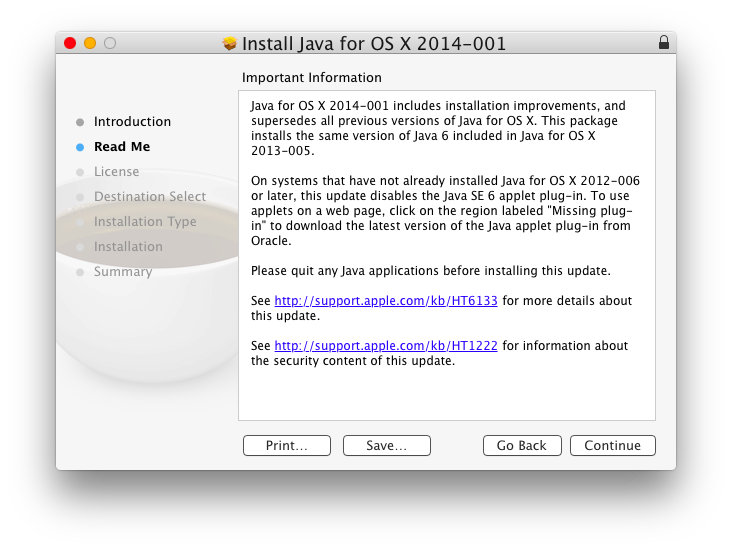
Si bien esta versión se instala muy bien en OS X Yosemite (a pesar de que el ícono de León se muestra en la página de soporte de Apple, simplemente ignore eso porque no hay leones en Yosemite), en realidad es JRE 6, que no es la versión más reciente. . Si desea una versión más reciente de JDK o JRE, puede obtenerla directamente de Oracle.
2: Obtenga el instalador Java 8 compatible con Yosemite desde la línea de comandos
Inicie la Terminal en OS X Yosemite y escriba el siguiente comando:
java -version
Si actualmente no tiene Java instalado, recibirá un mensaje que dice «No hay tiempo de ejecución de Java presente, solicitando instalación». pronto seguido de un mensaje emergente que dice “Para usar la herramienta de línea de comandos de java, necesita instalar un JDK. Haga clic en «Más información» para visitar el sitio web de descarga del kit para desarrolladores de Java. »

Como probablemente adivinó, haga clic en «Más información» para iniciar el sitio Java en su navegador web predeterminado, no haga clic en Aceptar, simplemente cierre el cuadro de alerta.
Eso solo te lleva a este sitio de Oracle donde puede descargar el instalador más reciente para Java 8 JRE (tiempo de ejecución, para la mayoría de los usuarios) o Java 8 JDK (Java Development Kit, para desarrolladores).
Eso es todo lo que necesita, disfrute de Java en OS X Yosemite.
Sí, esto solucionará «Para ver este contenido web, debe instalar el error de tiempo de ejecución de Java»
Un número notable de usuarios de Mac han encontrado un mensaje de error al usar Safari para navegar por la web, el mensaje casi siempre es una ventana emergente que dice: «Para ver este contenido web, debe instalar el entorno de ejecución de Java».
Para resolver este mensaje de error mientras se ejecuta, simplemente necesita instalar Java utilizando cualquiera de los métodos descritos anteriormente, luego salir y reiniciar el navegador web Safari y regresar al sitio (s) en cuestión. Cuando la recarga y Java está disponible, el error requerido durante la ejecución desaparecerá y el contenido del sitio web se cargará como se esperaba.
